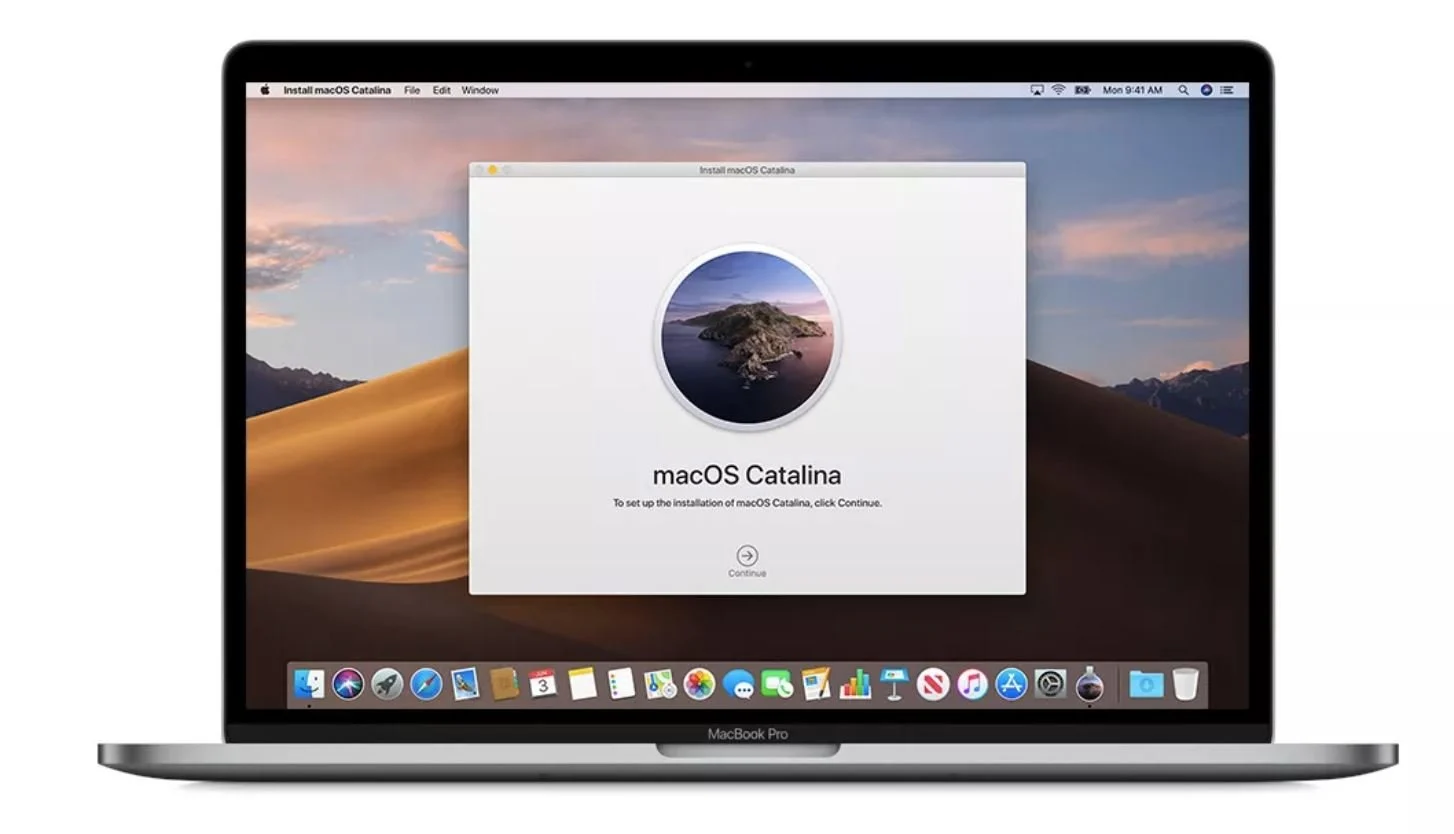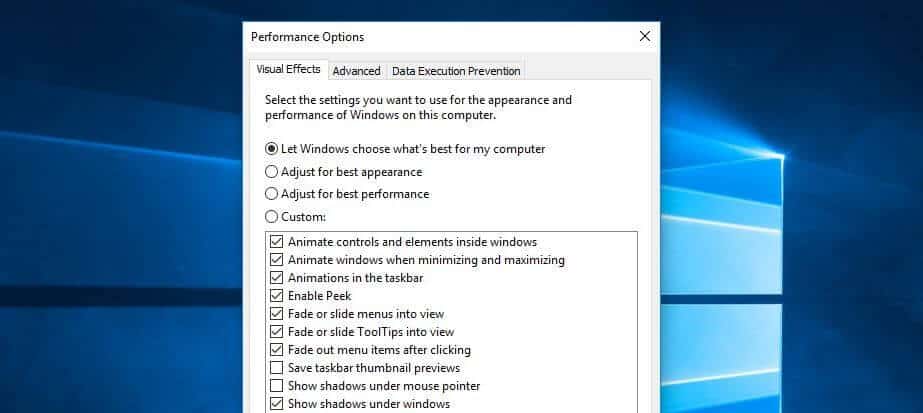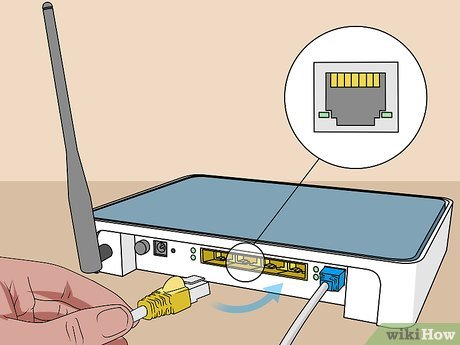MACBOOK FORMAT NASIL ATILIR ?
Macbook Format Atma işlemine başlarken ilk önce güce bağlayın(fişe takın) veya format esnasında bataryasının bitmeyeceğinden emin olun. Format sırasında tüm verileriniz silineceğinden yedeklerinizi almayı unutmayın.
Apple macOS Venturayı incelemek için tıklayınız.
iTunes’da Mac’inizin yetkisini kaldırın (yalnızca macOS Mojave ve önceki sürümler için). macOS Catalina veya sonraki bir sürümünü kullanıyorsanız bu adımı atlayabilirsiniz.
macOS Mojave (10.14.6) veya önceki bir sürümünü çalıştırıyorsanız devam etmeden önce yapmanız gerekenler şunlardır: ITunes’u açın. Hesap menüsünü tıklayın ve Yetkiler‘i seçin. Bu Bilgisayarın Yetkisini Kaldır‘a tıklayın ve Apple Kimliğinizi ve parolanızı onaylayın.
Apple Kimliğinizden çıkış yapın. Kullanmakta olduğunuz macOS sürümü ne olursa olsun, Mac’inizi yeniden biçimlendirmeden önce iCloud’dan çıkmak isteyeceksiniz: Apple menüsünü tıklayın ve Sistem Tercihleri‘ni seçin. Apple Kimliği (Catalina veya üstü) veya iCloud‘u (Mojave veya öncesi) tıklayın. Mojave veya sonraki bir sürümünü kullanıyorsanız kenar çubuğunda Genel Bakış‘ı tıklayın. Oturumu Kapat‘ı tıklayın.
iMessage‘dan çıkış yapın. Çıkış yapmanız gereken başka bir yer de Mesajlar uygulamasıdır. Mesajlar uygulamasını açın. Mesajlar menüsünü tıklayın ve Tercihler‘i seçin. iMessage‘a tıklayın ve Oturumu Kapat‘ı seçin.
Laptop Format Atma (Reformat) makalemiz de ilginizi çekebilir.
Mac’inizin işlemci türünü belirleyin. Mac’inizi yeniden biçimlendirme adımları, Apple silikon veya Intel işlemciye sahip olmanıza bağlı olarak farklılık gösterir. Şu şekilde kontrol edebilirsiniz: Apple menüsünü tıklayın ve Bu Mac Hakkında‘yı seçin. “Çip” ile başlayan ve Apple M1 gibi bir çip adıyla biten bir satır olup olmadığını kontrol edin. Bunu görüyorsanız, bir Apple silikon işlemciniz var demektir. Bir “Çip” satırı görmüyorsanız, ancak Intel işlemci adını içeren “İşlemci” ile başlayan bir satır görüyorsanız, bir Intel işlemciniz var demektir.
Mac’inizi kapatın. Kurtarma modunda önyükleme yapmanız gerekeceğinden, bilgisayarı kapatarak başlamak gerekiyor. Apple menüsünü tıklayın ve Şimdi Kapat‘ı seçin.
Kurtarma moduna önyükleme yapın.
Macbook format işleminiz tamamdır.
İşlemci türünüz için aşağıdaki adımları izleyin:
Apple silikon: Takılı bir sabit sürücü görene kadar Güç düğmesini basılı tutun. Diske tıklayın, Devam’ı seçin ve istenirse Apple Kimliğinizle giriş yapın.
Intel: Güç düğmesine bir kez basın ve ardından Apple logosunu görene kadar Command + R tuşlarını basılı tutun. Oturum açmanız istenirse bilgileriniz ile giriş yapın.
“Disk Yardımcı Programı“nı seçin ve Devam‘a tıklayın. Mac’inizi yeniden biçimlendireceğiniz yer burasıdır.
Macintosh sabit sürücüsünü seçin. Sol panelde “Dahili” altında olacaktır. Bu sürücünün adını değiştirdiyseniz, ona atadığınız ada sahip olacaktır. Bir Apple silikon işlemciniz varsa ve sürücünüze birim eklemek için Disk İzlencesi‘ni kullandıysanız, “Dahili” altında (Macintosh sabit sürücünün yanı sıra) diğer birimleri görürsünüz. Devam etmeden önce bu birimlerin her birini silmelisiniz; birimi seçin ve bunu yapmak için eksi işaretini tıklayın. Intel işlemciniz varsa, diğer birimleri silmeyi şimdi atlayın, bunu daha sonra yapacaksınız.
Sil düğmesini tıklayın. Pencerenin üst kısmın ortalarındadır.
Bir biçim seçeneği belirleyin. Önerilen dosya sistemi türü zaten “Biçim” menüsünden seçilmiştir ve genellikle APFS olur. Başka bir dosya sistemi türüyle biçimlendirmek için bir nedeniniz varsa, menüden o türü seçebilirsiniz.
Birim Grubunu Sil düğmesini tıklayın. Bu, Mac’inizi yeniden biçimlendirmeye başlar. Apple silikon işlemciniz varsa, devam etmek için Mac’i Sil ve Yeniden Başlat’ı tıklayın. Intel işlemciniz varsa, Macintosh sabit sürücüyü sildikten sonra diğer birimleri silme şansına sahip olursunuz. Başka diskler varsa, bunları seçin ve silmek için araç çubuğundaki eksi işaretine tıklayın.
macOS’u yeniden yükleyin. Mac’inizi biçimlendirdikten sonra sabit sürücü boş olacaktır.
macOS’i yeniden yüklemek istiyorsanız şu adımları izleyin:
Apple silikon: Mac’iniz yeniden başladığında tercihlerinizi seçin ve etkinleştirme için Wi-Fi’ye bağlanmak için ekrandaki talimatları izleyin. Ardından, Kurtarma Yardımcı Programlarından Çıkış’a tıklayın, macOS’i Yeniden Yükle’yi seçin ve yüklemeyi başlatmak için Devam’a tıklayın.
Intel: Disk İzlencesi’ni kapatın ve ardından menüden macOS’i Yeniden Yükle’yi tıklayın. Devam’a tıklayın ve yüklemek için ekrandaki talimatları izleyin.
Macbook format işleminiz tamamlanmıştır. İyi günlerde kullanın.